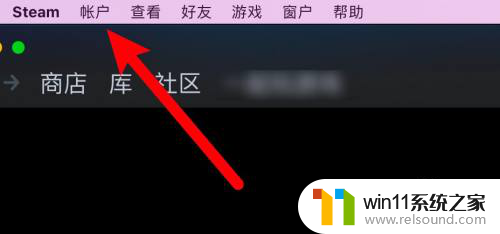win11怎么在登陆界面恢复出厂设置 win11恢复出厂设置教程
更新时间:2024-07-17 14:14:45作者:relsound
Win11系统是微软最新发布的操作系统,具有更加智能、高效的特点,但有时候我们可能需要恢复出厂设置来解决一些问题或者清除个人信息。在Win11系统中,恢复出厂设置并不复杂,只需要在登陆界面进行简单的操作即可完成。接下来我们就来详细了解一下在Win11登陆界面如何恢复出厂设置的方法。
具体方法:
1.打开win11电脑上的设置图标。
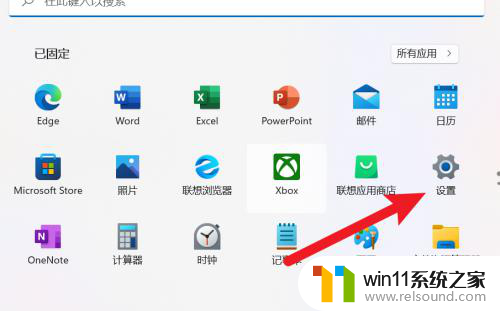
2.在Windows设置界面,点击Windows更新。
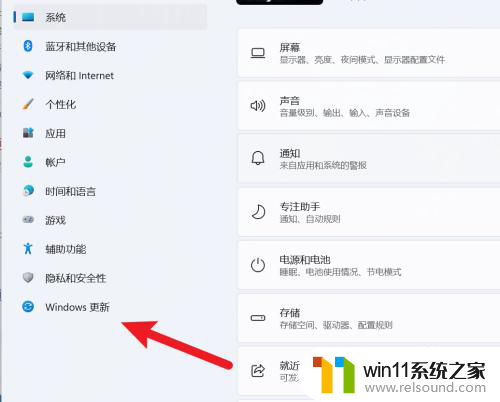
3.在Windows更新界面,点击高级选项。
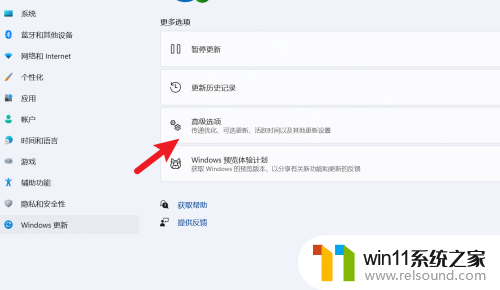
4.选择这里的恢复。
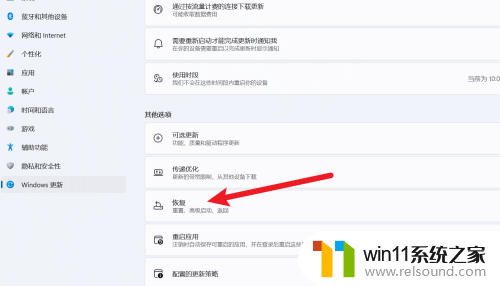
5.最后在恢复界面,点击这里的初始化电脑即可恢复出厂设置。
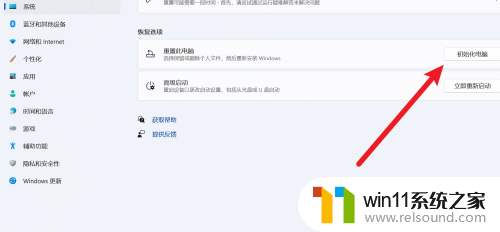
以上就是Win11在登录界面恢复出厂设置的全部内容,如果您遇到这种情况,可以按照以上方法解决,希望对大家有所帮助。